Windows Store aplikacija je koja dolaziunaprijed instalirana na sustavu Windows 10. Omogućuje vam pregledavanje, preuzimanje i ažuriranje modernih UI aplikacija dostupnih za platformu. Kada otvorite stranicu trgovine Windows aplikacija u svom pregledniku, ona automatski otvara aplikaciju Windows Store i usmjerava vas na stranicu za preuzimanje aplikacije o kojoj se aplikaciji radi. Tako funkcioniraju sve veze za namjenske prodavaonice aplikacija, na primjer, ako biste otvorili vezu do Mac aplikacije u svom pregledniku, otvorila bi se i aplikacija Mac Store. Slična se stvar događa kada otvorite vezu trgovine trgovinama aplikacija u Safariju ili Chromu na iOS uređaju. Ako niste ljubitelj ovakvog ponašanja u sustavu Windows 10, a vaš je preglednik Chrome, evo kako možete spriječiti otvaranje aplikacije Windows Store. Ovo je hack isključivo za korisnike Chromea koji koriste Windows 10 ili Windows 8 / 8.1.
Trebat ćete urediti datoteku na svom Chromeuprofil. Obično to ne bi trebao biti problem i to je glatko išlo tijekom našeg testa, ali ako želite nastaviti s krajnjim oprezom, razmislite o sigurnosnoj kopiji Chrome profila. Nakon što to učinite, prijeđite na;
C:Usersuser nameAppDataLocalGoogleChromeUser Data
i potražite datoteku pod nazivom Lokalna država. Ova datoteka neće biti povezana s bilo kojim programom.

Otvorite ga pomoću Notepad-a i potražite značajku Find;
"ms-windows-store":false
i promijenite 'false' u 'true' tako da se glasi;
"ms-windows-store":true


Nakon izmjene spremite datoteku, a zatimotvorite Chrome. Sve veze u trgovini Windows koje otvorite od ove točke nadalje neće više otvarati aplikaciju Windows Store. Pazite da vam Chrome ne bude pokrenut prilikom uređivanja ove datoteke.











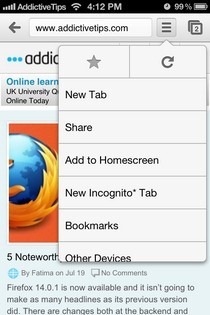

komentari